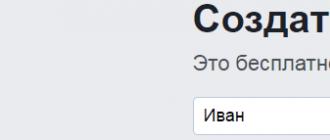Apple Macbook Air (MacBook Air, MacBook Air) uchun zaryadlovchi qurilma juda ishonchli narsadir. Biroq, tabiatda ideal narsa yo'qligi sababli, ushbu aksessuar ishlamay qolishi mumkin va siz yangisini sotib olishingiz kerak bo'ladi. Bundan tashqari, foydalanuvchi to'lovni osonlikcha yo'qotishi mumkin va keyin yana almashtirishni sotib olish kerak bo'ladi. Ushbu maqolada biz Macbook Air zaryadlovchi qurilmasini sotib olishning asosiy qoidalari bilan tanishamiz.
Aslida, Macbook Air-ning zaryadlash muddati uchun aniq ko'rsatmalar mavjud emas. Kabel va adapter, zaryadlash sonidan qat'i nazar, ko'p yillar davomida foydalanuvchiga ishonchli xizmat qilishi kerak.
Ba'zi Apple noutbuklari egalari noto'g'ri batareyani zaryadlash vaqtida zaryadni yomon ishlashi uchun ayblashadi. Bu erda Macbook-ni qayta zaryadlash davrlari sonida ma'lum cheklovlar mavjud. Biroq, batareyaning qancha zaryadlash davri to'g'ri ishlashi kerakligi haqidagi savolga aniq javob yo'q, ammo ma'lum - bir necha yil ishlagandan so'ng, batareya uzoqroq zaryad oladi va tezroq tugaydi.
Biroq, ehtimol siz tushunganingizdek, zaryadlovchi simini almashtirish bu holda yordam bermaydi, batareyani almashtirishingiz kerak.
Ammo zaryadlovchini qachon o'zgartirish kerakligi haqidagi savolga qaytsak. Ushbu aksessuani faqat zaryadlash jarayoni umuman ketmasa yoki doimiy ravishda uzilib qolsa, uni almashtirish kerak, bunda noutbukning akkumulyatori unga hech qanday aloqasi yo'q. Bunda kim aybdorligini qanday tekshirish mumkin - batareyaning o'zi yoki kabelmi? Juda onson! Qurilmani boshqa zaryad bilan zaryadlashga harakat qiling - agar hamma narsa tartibda bo'lsa, yangi adapter uchun ishlating, aks holda - yangi batareya uchun. Biroq, ba'zida tavsiflangan xatti-harakatlar bilan batareyaning o'zi emas, balki boshqa "temir" ning ishdan chiqishiga sabab bo'ladi, xizmat ko'rsatish markazi muayyan muammoni hisoblashda yordam beradi.
Macbook Air Charger-ni sotib olish bo'yicha ko'rsatmalar
To'g'ri noutbuk zaryadlovchisini olish juda muhim - sertifikatlanmagan aksessuarlar ishlamay qolishi va qurilmaning o'ziga zarar etkazishi mumkin.
Avvalo, sotib olishdan oldin, siz noutbuk modelini aniqlashingiz kerak. Do'kon ichidagi maslahatchi sizga to'g'ri aksessuani sotishi uchun ularga seriya raqami, model identifikatori yoki SKU kerak bo'lishi mumkin. Ushbu parametrlarni noutbuk qutisining o'zida, qurilma ostidagi qutida yoki qurilma menyusida ko'rishingiz mumkin (Apple bo'limi, bundan keyin "Ushbu Mac to'g'risida").
Agar siz zaryadlovchi qurilmani ixtisoslashgan do'kondan sotib olmoqchi bo'lsangiz, unda ushbu tayyorgarlik ishlari tugallandi. Keyin siz shunchaki do'konga borasiz, topilgan ma'lumotlar maslahatchiga taqdim etiladi va sizga to'g'ri zaryadlovchi qurilmasi sotilishi kerak.
Agar aksessuarni o'zingiz Internet orqali buyurtma qilmoqchi bo'lsangiz, mustaqil ravishda qaysi turdagi adapter modelingizga mos kelishini aniqlashingiz kerak bo'ladi. Ammo bu erda hech qanday murakkab narsa yo'q, qo'rqmang, sizning asosiy yo'nalishingiz adapterning kuchi - ularning oltita turi bor - 29, 45, 60, 61, 85 va 87 vatt (Vt) da. Har bir MacBook guruhi o'z kuchiga ega. Masalan, 45W adapter 13 dyuymli Macbook Air A1466 uchun mos keladi, eng yangi Macbook Pro uchun esa 87W talab qilinadi. Ammo, agar biz Macbook Air uchun zaryadlovchi qurilmalar haqida alohida to'xtaladigan bo'lsak va ushbu maqola ularga bag'ishlangan bo'lsa, shuni ta'kidlash kerakki, 45W nafaqat A1466 ga, balki barcha "havo" noutbuklariga mos keladi. Yagona narsa shundaki, 2012 yil o'rtalaridan keyin chiqarilgan modellar uchun (masalan, A1466 ularga tegishli), Magsafe 2 magnit ulagichiga ega 45 vattli adapter kerak bo'ladi, chunki ilgari chiqarilgan modellarga L kerak bo'ladi - Magsafe ulagichi, shuningdek 45 Vatt uchun.
Macbook modelini va unga kerak bo'lgan adapterni qanday aniqlash haqida ko'proq ma'lumotni Apple rasmiy veb-saytining maxsus bo'limida o'qing - bu erda va bu erda.
Zaryadlovchini sotib olish uchun eng yaxshi joy qayerda?
Xo'sh, endi eng muhimi - Macbook Air uchun yangi zaryadlovchi qurilmani qaerdan sotib olish yaxshiroqdir. Bu juda muhim savol va nima uchun bu erda. MacBook uchun o'zgaruvchan tok adapteri iPhone uchun avtomobil zaryadlash moslamasi emas - qurilma arzon emas va shuning uchun siz faqat ishonchli manbalarga ishonishingiz kerak. Shu bilan birga, keraksiz ortiqcha to'lov ham bunga loyiq emas.

Masalan, Apple veb-saytidan sotib olish mumkin bo'lgan rasmiy zaryadlash narxi 6 490 rublni tashkil qiladi! Kam emas, siz rozi bo'lishingiz kerak. Shu bilan birga, adapterlar AliExpress-dagi Xitoy do'konida 1000-1500 rubl buyurtma narxlarida sotiladi.
Biroq, biz na birinchi, na ikkinchisini tavsiya qilmaymiz. "Oltin o'rtacha" - kabel asl emas, lekin sertifikatlangan. Bunday aksessuari arzon xitoyliklarni sotib olayotganda siz sug'urta qilinmagan noutbukni buzmasligi kafolatlangan, ammo u ham uni buzmaydi. Sertifikatlangan zaryadlovchilarning narxi, modeli va do'koniga qarab, 2000-4500 rublni tashkil qiladi.
Xulosa qilaylik
Agar sizning Macbook Air zaryadlovchi qurilmangiz buzilgan yoki yo'qolgan bo'lsa, yangisini sotib olishingiz kerak bo'ladi. Adapter turi qurilma modeliga bog'liq. Model qurilma menyusida, uning qutisida va u etkazib berilgan qutida ko'rsatilgan. Modelni aniqlab, siz maxsus do'konga borib, maslahatchidan o'zingizning modelingizga mos keladigan quvvat moslamasini sotishini so'rashingiz kerak. Agar siz adapterga Internet orqali buyurtma berishni xohlasangiz, ikkita parametr aksessuarning sizga mos kelishiga ishonch hosil qilishga yordam beradi - kerakli quvvat, barcha Macbook Air uchun u 45 Vt va ulagich turi - eski modellar uchun - Magsafe L turi, yangilari uchun - MagSafe 2.
Muhim! Sertifikatlangan kabelni sotib oling, u aslidan ko'ra arzonroq, ammo sifatga kafolat beradi!
Bepul diagnostika o'tkazib, xizmat ko'rsatish markazining ustalari buzilish sabablarini Soft (dasturiy ta'minot) va temir (apparat) ga ajratadilar. MacBook komponentlari o'rtasida zaryadlash va zaryadni taqsimlash jarayoni anakart tomonidan boshqariladi. Ba'zi jarayonlar, masalan: Kutish yoki ekranni o'chirish vaqtini belgilang, to'g'ridan-to'g'ri OS dan boshqarilishi mumkin.
MacOS dasturi ishlamay qolmoqda.
Barcha xatolar haqidagi ma'lumotlar NVRAM va SMC xotiralarida saqlanadi, ularni o'chirish mumkin.
PRam va NVRam xotirasidagi xatolarni o'chirish.
- NVRam
(Uchmaydigan tasodifiy kirish xotirasi), qisqartirilgan NVRAM - bu beshta turdagi operatsion beshta bo'lib, ma'lumotlarni quvvat manbaisiz saqlashga qodir. Noutbuk o'chirilgan yoki uxlash rejimida bo'lishidan qat'i nazar, oqim alohida kanal orqali beriladi. NVRam-da quyidagi parametrlar saqlanadi:
- - Mac OS hajm darajasi.
- - Displey o'lchamlari.
- - Faol yuklash maydoni.
(Yuklash hajmining ishlamay qolishi, "?" Papkasini MacOS-ni ishga tushirishda ish stolida paydo bo'lishiga olib keladi)
- - Muhim xatolar jurnali.
(Agar ushbu jurnal saqlanib qolsa, u holda nosozlikni tuzatgandan so'ng, noutbuk hali ham mavjud deb o'ylashni davom ettiradi)
Masalan, HDD-ni yoki uning lenta simini o'zgartirsangiz, MacOS-da savol belgisi bo'lgan papka ko'rsatiladi. Agar batareyaning holati to'g'risida o'ta xavfli xato bo'lsa, MacOS uni past darajada aniqlay oladi.
Operatsion tizim doimo NVRAM-ning tarkibiga qaraydi, shuning uchun har qanday tarkibiy qismlarni o'zgartirganda yoki MacBook-ni ta'mirlayotganda, barcha xotira qiymatlarini qayta tiklash tavsiya etiladi.
NVRAM-ni o'chirish uchun MacBook-ni yoqgandan so'ng tugmachalarni bosib ushlab turing - ALT + Buyruq + R + P kutish signali yana paydo bo'lguncha. Ushbu xotira maydonini o'chirish ma'lumotlar va fayllarning qolgan qismiga ta'sir qilmaydi.
- PRAM
Eski modellarda PRAM ishlatiladi. Uni tozalash xuddi shu buyruq bilan amalga oshiriladi. Xuddi shu tugmachalarni bosing, ikkinchi salomlashishni kuting va keyin tugmachalarni qo'yib yuboring. Sana, vaqt, ekran o'lchamlari va ovoz balandligi indikatorini qayta o'rnating.
Xotirani tozalash (tizimni boshqarish tekshiruvi).
SMC (System Control Controller) ushbu mikrosxemaning xotirasida batareyaning holati, quvvatlanish darajasi va boshqalar haqidagi ma'lumotlar saqlanadi. Bundan tashqari, u sovutgichni boshqaradi va rasmni tashqi ekranda ko'rsatishga yordam beradi. Ma'lumotlarning buzilishi va xatolar bo'lsa:
- - MacBook zaryadlanmayapti.
- - Zaryadlash foizi noto'g'ri ko'rsatiladi.
- - MagSafe-dagi lampochka rangini o'zgartiradi yoki umuman yoqilmaydi.
- - Sovutish tizimining sovutgichi notekis ishlaydi.
- - Tasvir chiqishi noto'g'ri ishlamoqda.
Ushbu noto'g'ri ishlashdan xalos bo'lish uchun SMC-ni tozalang.
Batareya olinadigan MacBook-da, uni olib tashlang va Quvvat tugmachasini 5 soniya ushlab turing. Qayta joylashtiring va MagSafe-ni ulang.
MacBook UniBody kassasida va zamonaviy versiyalari, o'rnatilgan batareyasi bilan, xotirani qayta tiklash CTRL + SHIFT + ALT + Power tugmalar birikmasi (Quvvat tugmasi) orqali amalga oshiriladi. Tozalashdan oldin elektr ta'minotini o'chirishni unutmang.

O'chirilgan mashinada tozalashni amalga oshirish yoki hech bo'lmaganda "tushida" bo'lish kerak. Tozalash paytida barcha komponentlar bir vaqtning o'zida o'chiriladi, bu esa qattiq diskka yoki qattiq holatdagi SSDga zarar etkazadi.
Batareyada tekshirgich xatolarini tiklash.
Holat to'g'risidagi ma'lumot nafaqat NVRAM yoki MacBook-ning SMC chipida saqlanadi. Apple-ning asl elementlarida batareyaning o'zida joylashgan boshqaruv chipi mavjud. Ma'lumotni qayta tiklash uchun siz batareyani olib tashlashingiz kerak bo'ladi, bu zamonaviy MacBook-larda xizmatda yaxshiroq, tk. ushbu operatsiya uchun dasturchi bilan professional vositalar va proshivka talab qilinadi.
Agar siz noutbukni zaryadsizlangan batareyasi bilan ikki yoki uch hafta qoldirsangiz, u "himoya rejimiga" o'tadi. Nazoratchi signal yuboradi va kartani uzib qo'yadi. Keyinchalik gadjetni zaryadlovchini ulab, uni zaryad qilish juda qiyin. Bunday holatda batareyadagi tekshirgichning dasturiy ta'minoti yordam beradi. Bunday protsedura uchun siz PlanetIPhone SC-ga murojaat qilishingiz kerak.

Tashxis tugagandan so'ng, agar MacBook bilan bog'liq muammolar mavjud bo'lsa, sizga xato kodi ko'rsatiladi, uni yozishingiz kerak! Agar OS PPT004 kodini chiqargan bo'lsa, unda batareyani almashtirish vaqti keldi.
Agar diagnostika muammosiz ishlasa va MacBook Pro zaryad olmasa, siz batareyaning nosozligini istisno qilishingiz va muammoni boshqa joydan qidirishni boshlashingiz mumkin.
MacBook quvvat manbai nuqsoni.
MagSafe avlodlari har xil bo'lganligi sababli, tekshirish 100% ishlaydigan, mos keladigan zaryadlovchi qurilmani ulash yoki maxsus adapter yordamida blokdan boshlanishi kerak.
Diqqat! Blok siz Mac-ni zaryadlagan hajmda bo'lishi kerak. MacBook Air-dan 45w blok, 60 vatt quvvatga ega MacBook Pro-ni 13 dyuym va 85 vatt uchun, 15 va 17 dyuymli modellar uchun zaryad qilish uchun etarli emas.
Agar MacBook eski zaryadlovchidan zaryad olmasa, lekin batareyaning zaryadi 15% dan yuqori bo'lsa, 45w quvvat manbai ulanganda, MagSafe ulagichidagi quvvat indikatori yonib ketishi mumkin, ammo batareya juda sekin tiklanadi. Agar noutbuk yoqilmagan bo'lsa, ehtimol bunday manipulyatsiyalar yordam bermaydi.
To'plamda keltirilgan zaryadlovchi qurilmalar va ularning nusxalari, AAA va A + sinflari, sifatli va sifatli qismlardan tayyorlangan va 5-7 yilgacha ishlaydi, ammo vaqt o'tishi bilan xarakteristikalar va chiqish voltaji darajasi o'zgarib turadi. Kondensatorlar yonib ketishi mumkin va multimetrga qo'ng'iroq qilmasdan, bunday noto'g'ri ishlashni aniqlab bo'lmaydi. Buzilishini aniqlashda osiloskop ham yordam beradi.
Foydalanish muddatidan oshib ketishdan tashqari, zaryadlovchi tarmoqdagi kuchlanish pasayishi va suv bilan aloqa qilish sababli buziladi.

Elektr ta'minotini ta'mirlash, MagSafe kabellarini yoki lehim kondensatorlarini almashtirish imkoniyati mavjud, ammo narx yangi qurilmaning narxiga teng bo'ladi. Bundan tashqari, u qarovsiz deb hisoblanadi. Lehimlangandan keyin biz elektr ta'minot birligining ishlashiga kafolat bera olmaymiz.
Agar siz zaryadlash moslamasi bilan bog'liq muammolarni aniqlasangiz, uni almashtirishni tavsiya etamiz. Xizmat xodimlar foydalanadigan yuqori sifatli va arzon nusxalarini taqdim etishi mumkin. Ish zaryadlovchini MacBook Air-ga ulash batareyani zaryad qilmaydimi? Xo'sh, batareyani tekshirishga o'tishga arziydi.
Biz batareyaning noto'g'ri ishlashini aniqlaymiz.
Deyarli har doim batareyalar muammosi haqida OS xabari ko'rsatiladi. O'rnatilgan sensor, yig'ilgan ko'rsatkichlarga asoslanib, batareyani almashtirish sanasini hisoblab chiqadi. Sizga xabarnoma keladi - "Xizmat talab qilinadi" yoki "O'zgartirish talab qilinadi". Agar akkumulyator endi ishlatilmasa, macOS panelidagi ko'rsatkich xoch bilan belgilanadi.
Batareyani o'zingiz o'zgartirishingiz kerak bo'lgan vaqtni taxmin qilishingiz mumkin, shunchaki zaryadlash va tushirish davrlarining soniga qarab. Apple logotipini, yuqori chap burchakda "Ushbu Mac to'g'risida", so'ngra - "Tizim haqida hisobot" ni bosing. Zaryadlovchilar soni 700 tagacha bo'lishi kerak. Agar ular ko'proq bo'lsa, darhol xizmatga murojaat qilib, uni almashtirish yaxshiroqdir.
Agar yuqorida tavsiflangan batareya tekshirgichining dasturiy ta'minoti yordam bermasa va MacBook zaryad olmasa, boshqaruv panelini yoki boshqaruvni o'zi almashtirish imkoniyati mavjud. Suyuqlik bilan aloqa qilgandan keyin ishlamay qolishi mumkin. Yoki shishib ketadigan alohida lityum-ion batareyalar hujayralarini almashtirish. Albatta, bunday elementni almashtirish yaxshiroqdir.
MacBook-da zaryadlovchi ulagichining noto'g'ri ishlashi.
Agar batareya va zaryadlash to'g'ri ishlayotgan bo'lsa, siz ulagichning o'ziga yaqinroq qarashingiz kerak. Uzoq vaqt davomida ulagichning yuzasida oksidlardan blyashka paydo bo'ladi va kontaktlar ozgina o'chiriladi va yonib ketadi.
"Jabduqlar" buziladi - bu MagSafe bilan birga taxtada joylashgan quvvat davrlari guruhi. Agar jabduqlar yonib ketgan bo'lsa, ulagichni qayta lehimlash va paydo bo'lgan kondansatörler va tranzistorlarni almashtirish mumkin. Ba'zan ulagichni oddiy tozalash yordam beradi
MagSafe har doim alohida devrededir, eski UniBody modellari yoki yangi Retina modellari. Mac Air liniyasida Mini Jack 3,5 mm va USB chiqishi ham mavjud, shuning uchun ulagichni almashtirish biroz qimmatroq.
Agar MagSafe ulagichini tozalagandan so'ng, MacBook zaryad olmasa, oxirgi va eng yomon variant qoladi.

Anakartni va uning quvvat yo'llarini tekshirish.
Agar diagnostika o'tkazilgandan so'ng siz yuqoridagi muammolarning barchasini chiqarib tashlagan bo'lsangiz va MacBook zaryad olmasa, chunki elektr zanjirlari nosoz, xususan PWM tekshiruvi va SMC.
SMCni almashtirish bilan bog'liq asosiy muammo - tegishli donorning mavjudligi. Har bir model o'z dasturiy ta'minotiga ega. Xizmat ko'rsatish markazining muhandislari ushbu jamoalar, forumlar va jamoat mulki tarkibidagi barcha ma'lumotlarni ko'rib chiqdilar va hozirgacha hech kim SMC-ni o'chira olmadi. Shu sababli sizga ishlaydigan tekshirgichli MacBook-ni topishingiz kerak bo'ladi.
Bunday ta'mirlash oson emas va har qanday xizmat o'z zimmasiga olmaydi. Agar PlanetIPhone-da diagnostika o'tkazilgandan so'ng, Shim boshqaruvchisi noto'g'ri ekanligi aniqlansa, faqat yangi Shimni lehimlash yordam beradi.
INTERSIL tomonidan ishlab chiqarilgan MacBook-da ishlatiladigan ISL davrlari taqqoslovchilar guruhidan iborat puls kengligi modulyatorini o'z ichiga oladi. Mat zanjirida boshqa kuchlanish darajasini hosil qilish uchun kerak. taxtalar. (5v, 3,3 volt, "navbatchi xonasi") va ularni boshqarish, turli xil davrlarda.
SMC, PWM tekshiruvi va ISL noutbukda turli jarayonlarda ishtirok etadi. Ularning noto'g'ri ishlashi yoki ishlamay qolishi quyidagilar bilan bog'liq:
- - O'chirishdagi qisqa tutashuv.
- - Tarmoqdagi oqimning keskin pasayishi.
- - Macdagi nuqsonli komponentlar.
Siz shunchaki komponentlarni qayta lehimlash orqali muammoni hal qilishingiz mumkin, ammo muammoni darhol aniqlash natija bermaydi. PlanetIPhone xizmati mutaxassislari bir necha soat ketma-ket mikroskop ostida taxtani tekshirishlari, yonib ketgan sxemalarni qidirishlari va h.k.
Albatta, nima uchun MacBook Air o'z-o'zidan zaryad olmasligi haqidagi savolni hal qilishingiz mumkin! Umuman olganda inson uchun imkonsiz narsa yo'q! Ammo, ehtimol, siz Apple uskunalarini ta'mirlash bo'yicha xizmatlardan birining egasisiz yoki professional uskunalarga ega bo'lgan, zavodga kirish imkoniyatiga ega bo'lgan, original komponentlarga ega bo'lgan va sababini izlash uchun juda katta vaqtga ega bo'lgan juda tajribali aktsiyadorsiz. o'zingizning xohishingiz bilan.
"PlanetIPhone" ning afzalliklari.
Xulosa qilib aytganda, biz MacBook Pro batareyasini zaryad qilmasligining juda ko'p sabablari borligini aniqladik. Oddiy nosozlik bloki yoki axloqsizlik bilan tiqilib qolgan zaryadlovchi qurilmadan tortib mikroarxitekturadagi sxemaga qadar. Uni PlanetIPhone-ga olib keling. Biz barcha buzilishlarni bepul aniqlaymiz va aniqlaymiz. Bu erda bizni barcha raqobatchilardan ustun qiladigan yana bir qancha afzalliklar mavjud.
- - Magistrning Moskvadagi manzilga bepul jo'nashi.
- - Diagnostika va sovg'a, hatto ta'mirlashni keyinroq qoldirishga qaror qilsangiz ham!
- - Moskvadagi eng past narx, shu jumladan ehtiyot qismlar, mehnat va kafolat.
- - 3 oydan 6 oygacha bo'lgan kafolat. (uni uzaytirish mumkin)
- - Barcha xizmatlar metro stantsiyalaridan piyoda masofada joylashgan.
Agar MacBook nima uchun zaryad olmasligini javobini topmagan bo'lsangiz, bepul diagnostika qilish uchun PlanetiPhone-ga tashrif buyuring.
Apple o'z mahsulotidagi tarkibiy qismlarning sifatiga juda sezgir va bu batareyalarga ham tegishli. MacBooks-ning ishlash muddati boshqa noutbuklarga qaraganda ancha uzoqroq, ammo vaqt o'tishi bilan u asta-sekin pasayishni boshlaydi. Ushbu daqiqani iloji boricha kechroq bo'lishini ta'minlash uchun yangi MacBook sotib olishgacha batareyani butun umri davomida juda yaxshi holatda saqlash uchun ba'zi oddiy maslahatlar mavjud.
Biz barcha tavsiyalarni ikkita toifaga ajratamiz, birinchisi, qisqa vaqt ichida batareyangizga g'amxo'rlik qilishga yordam beradi, ya'ni ular batareyaning ishlash muddatini bitta zaryaddan uzaytirishga qaratilgan; ikkinchisi ko'proq istiqbolli va batareyaning ishlash muddatini uzoq vaqt saqlab qolish bilan shug'ullanadi.
1-qism: Batareyaning ishlash muddatini uzaytirish
Quvvatni tejash imkoniyatlaridan foydalanish
OS X-da quvvatni tejash parametrlari aslida minimaldir, ammo ular ishlaydi va bu batareyaning ishlash muddatini ko'paytirish usullaridan biridir.
Tizim sozlamalarini oching va bo'limga o'ting Energiyani tejash... Slayderlardan foydalanib, biz displey o'chib ketadigan vaqtni va Mac-ning uyqu holatini aniqlaymiz. Bundan tashqari, bu erda tarmoqqa kirish va disklarni sekinlashtirish uchun kompyuterni uyqu holatidan uyg'otish kerakmi yoki yo'qligini belgilashingiz mumkin, bu ham energiya tejashga ta'sir qiladi.

Bundan tashqari, rejalashtiruvchidan avtomatik quvvatni yoqish / o'chirishni sozlash, uxlash yoki belgilangan vaqt va kunlarda qayta yoqish uchun foydalanishingiz mumkin. Bu, masalan, MacBook-ni doimo yoqib qo'ymaslik uchun foydali bo'ladi, masalan, agar siz uyingizda bo'lmaganingizda unga masofadan ulanish kerak bo'lsa.
Wi-Fi, Bluetooth va dimni o'chirib qo'ying
Simsiz interfeyslar siz ulardan foydalanmasangiz ham, fonda ishlashni davom etadigan funktsiyalar va texnologiyalar qatoriga kiradi, shuning uchun siz hozirda kerak bo'lmaganda ularni xavfsiz o'chirib qo'yishingiz mumkin. Shunday qilib, tarmoq faolligini talab qilmaydigan vazifalar uchun siz yarim soat yoki bir soat batareyaning ishlash muddatini tejashingiz mumkin. Tajribali foydalanuvchilar Wi-Fi va Bluetooth-ni qanday o'chirishni biladilar, ammo yangi boshlanuvchilar uchun buni menyu satridagi tegishli belgilarni bosish orqali amalga oshirish mumkinligini eslatib qo'yaman (ular o'sha erda yana yoqilishi mumkin).
Bunga qo'shimcha ravishda, displeyning yorqinligini ham eslatib o'tish kerak, bu ham batareyaga katta yuk keltiradi va batareyaning ishlash muddatini qisqartiradi. Agar siz avtomatik nashrida parametrini o'chirib qo'ygan bo'lsangiz, men uni yoqishni maslahat beraman. Xo'sh, funktsiya tugmachalari bilan qo'lda sozlashni unutmang. Ba'zan, favqulodda vaziyatlarda siz yorqinlik darajasini minimal qulay darajaga tushirishingiz va 30-40 daqiqagacha cho'zishingiz mumkin.
Keraksiz tashqi qurilmalarni ajratish
Shubhasiz, MacBook-ga ulangan tashqi qurilmalarni quvvatlantirish batareyaga qo'shimcha stress keltirib chiqaradi va batareyaning ishlash muddatini qisqartiradi. Agar hozirda sizga kerak bo'lmasa, barcha USB-flesh-disklarni, qattiq disklarni, floppi-disklarni va boshqa moslamalarni ajratib qo'yish maqsadga muvofiqdir. Agar sizda ichki SuperDrive o'rnatilgan bo'lsa, undan diskni olib tashlashni ham unutmang.
OS X Mavericks-ga yangilash
O'tgan yilning kuzida taqdim etilgan OS X 10.9 Mavericks-ning amaldagi versiyasi tom ma'noda energiya samaradorligini oshirishga qaratilgan funktsiyalar bilan to'ldirilgan. Hozir ularni sanab o'tishning foydasi yo'q, chunki biz Mavericks-ning barcha funktsiyalarini katta sharhda batafsil bayon qildik, ammo mening so'zlarimni qabul qiling, hatto eski MacBooks-lar batareyaning ishlash muddati jihatidan yangilanganidan keyin "ikkinchi hayot" oladi.
Agar biron sababga ko'ra siz hali ham yangilanmagan bo'lsangiz, men buni qat'iyan tavsiya qilaman, ayniqsa, yangilanish butunlay bepul va uni Mac App Store-dan xavfsiz yuklab olishingiz mumkin.
2-qism: Batareyaning ishlash muddatini uzaytirish
Batareyani diagnostikasi va nazorati

MacBook batareyangizning sog'lig'ini kuzatib borish juda muhim, shuning uchun avval unga g'amxo'rlik qilishingiz kerak. Ushbu maqsadlar uchun har qanday profil yordam dasturi, masalan, sizning batareyangiz haqida hamma narsani aytib beradigan bepul Batareya Diagiga mos keladi: boshlang'ich va joriy quvvat, batareyaning quvvati, tsikllar soni va boshqa ko'p narsalar. O'rnatishdan so'ng dastur belgisi menyu satriga joylashtiriladi, bu erda siz to'liq ma'lumotlarni topishingiz mumkin.
Battery Diag-dan foydalanish, ushbu maqoladagi boshqa maslahatlar bilan birgalikda, MacBook-ning ishlash muddati va batareyaning ishlash muddatiga ta'sir ko'rsatadigan turli xil muammolarni biron bir tarzda aniqlashga imkon beradi.
Haroratga ta'sir qilish
Ishlash harorati batareyaning ishlash muddatiga sezilarli ta'sir ko'rsatadi. Ular odatda MacBook-dan qanday foydalanish va saqlashga bog'liq. Apple ushbu haroratni aniq ko'rsatib turibdi, masalan, mening MacBook Pro uchun (va siz uchun ham) ishlashga ruxsat berilgan ish harorati + 10º C dan + 35º C gacha. Shu bilan birga, ta'kidlangan eng yaxshi harorat xona haroratiga yaqin, ya'ni + 22º S deb hisoblanadi. Asosan, ushbu tavsiyalar "avtomatik ravishda" bajariladi, chunki biz hammamiz tirik odamlarmiz va biz ham yuqori yoki past haroratlarda ishlashimiz noqulay. Biroq, bunga umuman beparvo bo'lmaslik kerak, chunki o'zlarining MacBook-lari bilan to'shakda yoki yumshoq divanlarda yotishni yaxshi ko'radiganlar bor, u erda ular yostiq bilan o'ralgan va tabiiy havo aylanmasidan "qizib ketishadi". Bunday hollarda qattiq sirt, maxsus stend yoki stoldan foydalanish ortiqcha bo'lmaydi.
Oldini olish
Zamonaviy lityum batareyalar texnik xizmatni talab qilmaydi va shuning uchun zaryad-razryad tsikllariga alohida e'tibor talab etilmaydi, deb ishoniladi. Shunga qaramay, ba'zi mutaxassislar hali ham oqilona qoidalarga rioya qilishni maslahat berishadi, ya'ni: batareyaning chuqur zaryadsizlanishiga va tarmoqdan uzoq vaqt ishlashiga yo'l qo'ymang. Chuqur zaryadsizlanish bilan, menimcha, bu tushunarli, bu batareyaning quvvatiga yomon ta'sir qiladi. Ammo MacBook doimiy ravishda tarmoqqa ulanganligi sababli, tarmoqdan vaqti-vaqti bilan uzilib turish va o'rnatilgan batareyadan ishlash zarur, batareyaning zaryadsizlanishi 40-80% gacha bo'lganida, og'irroq sharoitlarda ishlaydi.
Shunday qilib, MacBook-ni kamida haftasiga bir marta tarmoqdan uzib, batareyada ishlash, uni 40-60% gacha bo'shatish maqsadga muvofiqdir. Va yiliga ikki marta, to'la deşarj aylanish jarayonini 20% gacha (ko'knori o'zi zaryad qilishni so'raganda) bajarish va 100% gacha zaryad qilish kerak.
Uzoq muddatli saqlash
Ko'knor yetishtiruvchilari kamdan-kam hollarda bir necha soatdan ko'proq vaqt davomida uy hayvonlari bilan ajralib turishadi, ammo baribir alyumin do'stini uyda tishlab olgan olma bilan qoldirib, uzoq vaqt davomida biron joyga borishimiz kerak bo'lgan holatlar mavjud. Bunday holda, operatsiyada bo'lgani kabi, siz ham oddiy qoidalarga rioya qilishingiz kerak.
Birinchidan, harorat rejimi haqida unutmang. Apple o'z qurilmalarini –25º C dan + 45º C gacha bo'lgan haroratda saqlashga imkon beradi, ammo harorat + 22º C ga yaqin bo'lishi tavsiya etiladi, ya'ni ularni yozgi quyosh ostida derazada qoldirmang yoki qishda isitilmaydigan xonada.
Ikkinchidan, siz batareyani eslab qolishingiz kerak, chunki u uzoq muddatli saqlash paytida eng ko'p zarar ko'radi. MacBook-dan uzoq vaqtgacha (6 oydan ko'proq) chiqishdan oldin uni taxminan yarmini bo'shating va shu holatda saqlang, to'liq quvvat olish 100% tavsiya etilmaydi. Va, albatta, chuqur zaryadsizlanish va ma'lumotlaringizni yo'qotib qo'ymaslik uchun uni butunlay o'chirib qo'yishni unutmang.
Savollaringiz, sharhlaringiz yoki takliflaringiz bormi? Izohlarga xush kelibsiz - suhbatlashish va yordam berishdan doimo xursandman. Bizni kuzatib turing, hali juda ko'p qiziqarli narsalar kutmoqda!
Tez orada chiqishi kutilayotgan yangi MacBook Air juda ko'p tortishuvlarga sabab bo'ldi. Eng katta tanqid Apple kompaniyasining eshitish vositasi ulagichi va USB Type-C-dan tashqari barcha portlarni ochish qaroridan kelib chiqqan. Ikkinchisi, uning imkoniyatlari tufayli nafaqat tashqi qurilmalarni ulash uchun, balki tashqi displeylar uchun ham, zaryadlash uchun ham javob beradigan universal ulagichga aylanishi kerak. Ko'pchilik g'azablandi, qanday qilib MagSafe-ni bizdan tortib olasiz? Keling, hayajonlanmaylik va Apple qo'llaydigan mumkin bo'lgan echimlarni ko'rib chiqaylik.
Ehtimol, yangi MacBook Air iPad kabi batareyada ishlaydi
Hech qachon iPad-larda MagSafe bo'lmagan, ammo deyarli hech kim bundan noroziligini bildirmaydi. Planshet - bu ko'proq zaryad olayotganda ishlatilmaydigan batareyaning ishlash muddati uzoqroq bo'lgan mobil qurilmadir. Ushbu mantiqdan kelib chiqib, yangi MacBook Air-ning harakatchanligi iPad-dagi kabi foydalanish holatini o'zgartirish uchun etarli bo'ladi deb taxmin qilishimiz mumkin. MacBook va iPad o'rtasidagi farq form-faktorda, shuningdek har xil vazifalar uchun va har xil sharoitlarda foydalanishda. Biz iPad bilan ishlayotganimizda, uni qo'limizda ushlab turamiz, shuning uchun MagSafe-ga ehtiyoj qolmaydi. Bu MacBook Air bilan farq qiladi va hatto favqulodda batareyaning ishlash muddatini nazarda tutsangiz ham, ba'zida uni zaryad qilishingiz kerak bo'ladi, bu erda MagSafe foydalidir.
Bundan tashqari, iPad Lightning kabeli MagSafe kabelidan sezilarli darajada qisqaroq. Agar yangi MacBook MagSafe bilan birga kelmasa, Apple uni iPad singari qisqaroq kabel bilan ta'minlab berishi mumkin, bu o'z-o'zidan zaryad olayotganda uni o'chirib qo'yish imkoniyatini kamaytiradi.
Ehtimol, Apple MagSafe-ni kabelga qo'yadi
Agar MagSafe ushbu holatga mos kelmasa, uni kabelning biron bir joyiga, USB Type-C adapteriga yoki zaryadlovchining o'ziga joylashtirishga nima xalaqit beradi? Adapter juda nafis echim emas va bundan tashqari uni yo'qotish oson. MagSafe-ni zaryadga ulash joyida ham ehtimoldan yiroq emas, shuning uchun u kabelda bir joyda, noutbukning ishiga yaqinroq joy egallashi mumkin.
Ehtimol, yangi MacBook Air atchWatch-da bo'lgani kabi induktiv quvvat bilan jihozlangan bo'lishi mumkin
Ko'pgina foydalanuvchilarga yoqadigan ajoyib g'oya, ammo bitta narsa bor - hali noutbukni zaryad qilish uchun etarli oqimni ta'minlaydigan induktiv texnologiya mavjud emas. Agar bu yil kompaniyalardan birortasi shunga o'xshash narsani taqdim eta olsa, bu Apple bo'ladi. Ammo bu erda yana bir qiyinchilik bor - bunday zaryadning joylashishini tasavvur qilish qiyin. Agar siz uni pastki qismiga qo'ysangiz, daftar burchak ostida turadi, yon tomonlari buning uchun juda nozik va displey orqasidagi qopqoqni, masalan, logotipda joylashtirish kulgili bo'ladi.
Biroz e'tibor berib, siz noutbukingiz batareyasining ishlash muddatini uzaytira olasiz (u qancha vaqt zaryadsiz ishlaydi) va uning ishlash muddatini. Eng muhimi, Apple noutbukini to'g'ri harorat oralig'ida ishlatish (qarang: Laptop harorati oralig'i). Yoz paytida tizza kompyuteringizni yopiq holda qoldirmang, chunki u qizib ketishi mumkin.
Yangi noutbuk
Yangi Apple noutbuklarida batareyaning ishlash muddatini keskin oshirish uchun eng yangi kimyoviy texnologiyalar qo'llaniladi. MacBook, MacBook Pro va MacBook Air-da o'rnatilgan batareyalar uning to'liq quvvatining 80 foizigacha tugamasdan oldin 1000 ta to'liq zaryadlanish davrlariga qadar xizmat qilishi mumkin. Bundan tashqari, adaptiv zaryadlash texnologiyasi batareyaning aşınmasını kamaytirdi - endi batareyaning ishlash muddati 5 yilgacha. Noutbukni birinchi marta yoqsangiz, batareyani to'liq zaryadlang va dasturiy ta'minotni yangilang. Apple vaqti-vaqti bilan energiya sarfini optimallashtirishga yordam beradigan yangilanishlarni chiqaradi.
Muntazam parvarishlash
Lityum batareyani yaxshi holatda saqlash uchun uning tarkibidagi elektronlar vaqti-vaqti bilan harakatlanishi kerak. Apple noutbukni doimo ulab turishni tavsiya etmaydi. Shu nuqtai nazardan, ideal egasi transportda noutbukdan foydalanadigan, keyin uni zaryadlash uchun ofisga qo'yadigan odamdir. Bu batareyaning to'xtab qolishiga yo'l qo'ymaydi. Boshqa tomondan, agar siz statsionar kompyuterdan foydalansangiz va sayohat paytida faqat vaqti-vaqti bilan noutbukdan foydalansangiz, Apple sizga kamida oyiga bir marta batareyangizni to'liq zaryadlash va zaryadsizlantirishni tavsiya qiladi. Sizga buni eslatish kerakmi? ICal-da tadbir yarating. Batareya quvvati ishlash uchun etarli bo'lmaganligini aniqlasangiz, uni almashtirish mumkin. O'rnatilgan batareyalarni faqat Apple vakolatli xizmat ko'rsatuvchi provayderi o'zgartirishi mumkin.
Uzoq muddatli saqlash
Agar siz noutbukdan olti oydan ko'proq vaqt davomida foydalanmasligingizni bilsangiz, Apple uni batareyani 50% quvvat oladigan qilib saqlashni tavsiya qiladi. Agar to'liq zaryadsizlangan batareyada saqlansa, u chuqur zaryadsizlanish holatiga tushib, zaryadlash qobiliyatini yo'qotishi mumkin. To'liq zaryadlangan batareya bilan uzoq muddatli saqlash uning quvvatini qisman yo'qotishiga va ish vaqtining qisqarishiga olib kelishi mumkin. Har doim noutbukni tegishli haroratda saqlang. ("Noutbuklarning harorat oralig'i" bo'limiga qarang.)
Optimal sozlamalar
Apple noutbukidan maksimal batareyaning ishlash muddati uchun foydalanishingiz mumkin.
Energiya. Energiyani tejash panelida Apple noutbukingiz uchun energiya sarfini aniqlashga yordam beradigan bir nechta variant mavjud. Sizning tizza kompyuteringiz tarmoqqa ulanganligini aniqlay oladi va ish parametrlarini mos ravishda o'zgartiradi. Agar noutbuk batareya quvvati bilan ishlayotgan bo'lsa, ekran yorqinligi pasayadi va boshqa barcha komponentlar ham tejamkorroq foydalaniladi. Agar siz maksimal ishlash uchun sozlamalarni o'zgartirsangiz, batareya tezroq tugaydi.
Yorqinligi. Ekran yorqinligini minimal qulay darajaga tushiring, shunda batareyaning ishlash muddati ko'payadi. Masalan, kabinaning chiroqlari o'chgan holda parvoz paytida DVD-ni tomosha qilishda, ehtimol, to'liq yorug'lik kerak emas.
AirPort simsiz. AirPort yoqilgan va ko'proq quvvat sarflaydi - hatto simsiz ulanishdan foydalanmasangiz ham. Ushbu funktsiya quvvat sarfini kamaytirish uchun tegishli boshqaruv panelida o'chirilishi mumkin.
Bluetooth simsiz aloqasi. Xuddi shu tarzda, batareyaning ishlash muddatini ko'paytirish uchun siz Bluetooth-ni o'chirib qo'yishingiz mumkin, chunki bu xususiyat ishlatilmaganda ham quvvat sarflaydi.
Ilovalar va tashqi qurilmalar. Barcha keraksiz qurilmalarni uzing va foydalanmayotgan dasturlarni yoping. Agar noutbuk ularga kirmasa, CD va DVD disklarni olib tashlang.
Bundan tashqari, quvvat sarfini tejash uchun kerak bo'lmaganda, masalan, kun davomida klaviatura yoritgichini xira qilishingiz yoki o'chirishingiz mumkin.

Siz onlayn-do'konimizning ushbu bo'limida MacBook-ni tanlashingiz va sotib olishingiz mumkin.